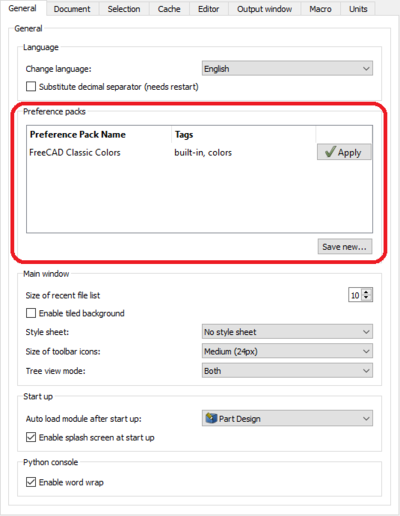Kits de préférences
Introduction
Un kit de préférences est un ensemble de préférences de l'utilisateur (introduit dans la version 0.20) qui peut être installée comme un add-on et appliquée comme un seul ensemble. N'importe quel paramètre de l'utilisateur qui peut être défini dans le fichier user.cfg peut être inclus dans un kit de préférences. L'application d'un kit de préférences définit toutes les variables du fichier CFG fourni sans modifier aucun autre paramètre utilisateur. Par exemple, ces kitx peuvent être utilisés pour créer des "Thèmes" en regroupant une feuille de style personnalisée avec un ensemble de préférences utilisateur qui définit les différentes couleurs et styles d'éléments dans FreeCAD qui ne sont pas contrôlés par la feuille de style.
Interface des kits de préférences
La plupart des interactions de l'utilisateur avec les kits de préférences installés se font via l'onglet Général de la section Paramètres généraux de l'Éditeur de propriétés
Appliquer un kit installé
Pour appliquer un kit de préférences, cliquez sur le bouton Appliquer à côté de son nom dans l'onglet Général de l'Éditeur de propriétés. Le cœur d'un kit de préférences est un ensemble de préférences de l'utilisateur. Lors de l'application d'un kit, chacune de ces préférences est modifiée à la valeur définie dans le kit. A titre facultatif, l'auteur du kit peut avoir inclus une macro pré- et/ou post-application qui peut également être exécutée. Comme les kits peuvent potentiellement apporter des modifications importantes (et éventuellement indésirables) à vos préférences utilisateur, une sauvegarde horodatée de vos préférences d'origine est effectuée et stockée dans FREECAD_USER_DATA/SavedPreferencePacks/Backups. Ces sauvegardes sont conservées pendant une semaine.
Créer un nouveau kit
Les kits peuvent être créés à la main ou lancés en utilisant le bouton Save new... dans l'onglet Général de l'Éditeur de propriétés. Cliquer sur le bouton affiche une boîte de dialogue demandant un nom pour le nouveau kit, et affiche un ensemble de cases à cocher permettant de ne stocker qu'un sous-ensemble de préférences.
En raison de la façon dont FreeCAD utilise les préférences en interne, seuls les éléments contenus dans ces fichiers modèles peuvent être enregistrés automatiquement en utilisant cette procédure. Les éléments non inclus dans les fichiers modèles doivent être inclus manuellement dans le fichier *.cfg du kit. Il n'y a pas de limite intégrée aux éléments de préférences qui peuvent être inclus dans un kit de préférences, mais il est fortement déconseillé aux auteurs de changer la langue de l'utilisateur, ou de modifier la liste des fichiers récents, ou de changer quoi que ce soit lié à un état temporaire de l'interface utilisateur (par exemple, la taille enregistrée d'une fenêtre redimensionnable, etc).
Détails du modèle
Ces sections répertorient toutes les préférences contenues dans les modèles intégrés. Pour l'instant, elles se concentrent sur les éléments liés à l'apparence, mais les demandes de téléchargement et les suggestions du forum pour des inclusions supplémentaires sont les bienvenues. Les modules complémentaires installés peuvent également fournir leurs propres modèles (non documentés ici). Cliquez sur "Développer" à l'extrême droite de chaque entrée pour voir la liste.
Couleurs de Arch
- Preferences/Mod/Arch/WallColor
- Preferences/Mod/Arch/StructureColor
- Preferences/Mod/Arch/RebarColor
- Preferences/Mod/Arch/WindowColor
- Preferences/Mod/Arch/WindowGlassColor
- Preferences/Mod/Arch/PanelColor
- Preferences/Mod/Arch/ColorHelpers
- Preferences/Mod/Arch/defaultSpaceColor
Couleurs de la console
- Preferences/OutputWindow/colorText
- Preferences/OutputWindow/colorLogging
- Preferences/OutputWindow/colorWarning
- Preferences/OutputWindow/colorError
Couleurs de Draft
- Preferences/Mod/Draft/constructioncolor
- Preferences/Mod/Draft/gridTransparency
- Preferences/Mod/Draft/gridColor
- Preferences/Mod/Draft/snapcolor
Couleurs de l'éditeur
- Preferences/Editor/Text
- Preferences/Editor/Bookmark
- Preferences/Editor/Breakpoint
- Preferences/Editor/Keyword
- Preferences/Editor/Comment
- Preferences/Editor/Block comment
- Preferences/Editor/Number
- Preferences/Editor/String
- Preferences/Editor/Character
- Preferences/Editor/Class name
- Preferences/Editor/Define name
- Preferences/Editor/Operator
- Preferences/Editor/Python output
- Preferences/Editor/Python error
- Preferences/Editor/Current line highlight
Police de l'éditeur
- Preferences/Editor/FontSize
- Preferences/Editor/Font
Mise en page de la fenêtre principale
- Preferences/MainWindow/DockWindows/Std_SelectionView
- Preferences/MainWindow/DockWindows/Std_ComboView
- Preferences/MainWindow/DockWindows/Std_ReportView
- Preferences/MainWindow/DockWindows/Std_PythonView
- Preferences/MainWindow/DockWindows/Std_TreeView
- Preferences/MainWindow/DockWindows/Std_PropertyView
- Preferences/MainWindow/DockWindows/Std_DAGView
- Preferences/MainWindow/Toolbars/File
- Preferences/MainWindow/Toolbars/Workbench
- Preferences/MainWindow/Toolbars/Macro
- Preferences/MainWindow/Toolbars/View
- Preferences/MainWindow/Toolbars/Structure
- Preferences/MainWindow/Toolbars/Navigation
Couleurs de Path
- Preferences/Mod/Path/DefaultNormalPathColor
- Preferences/Mod/Path/DefaultRapidPathColor
- Preferences/Mod/Path/DefaultPathMarkerColor
- Preferences/Mod/Path/DefaultExtentsColor
- Preferences/Mod/Path/DefaultProbePathColor
- Preferences/Mod/Path/DefaultHighlightPathColor
- Preferences/Mod/Path/DefaultBBoxSelectionColor
- Preferences/Mod/Path/DefaultBBoxNormalColor
Couleurs de Sketcher
- Preferences/View/SketchEdgeColor
- Preferences/View/SketchVertexColor
- Preferences/View/EditedEdgeColor
- Preferences/View/EditedVertexColor
- Preferences/View/ConstructionColor
- Preferences/View/ExternalColor
- Preferences/View/InvalidSketchColor
- Preferences/View/FullyConstrainedColor
- Preferences/View/InternalAlignedGeoColor
- Preferences/View/FullyConstraintElementColor
- Preferences/View/FullyConstraintConstructionElementColor
- Preferences/View/FullyConstraintInternalAlignmentColor
- Preferences/View/FullyConstraintConstructionPointColor
- Preferences/View/ConstrainedIcoColor
- Preferences/View/NonDrivingConstrDimColor
- Preferences/View/ConstrainedDimColor
- Preferences/View/ExprBasedConstrDimColor
- Preferences/View/DeactivatedConstrDimColor
- Preferences/View/CursorTextColor
- Preferences/View/CursorCrosshairColor
- Preferences/View/CreateLineColor
Couleurs de Start
- Preferences/Mod/Start/BackgroundColor1
- Preferences/Mod/Start/BackgroundTextColor
- Preferences/Mod/Start/PageColor
- Preferences/Mod/Start/PageTextColor
- Preferences/Mod/Start/BoxColor
- Preferences/Mod/Start/LinkColor
- Preferences/Mod/Start/BackgroundColor2
Couleurs de TechDraw
- Preferences/Mod/TechDraw/Decorations/SectionColor
- Preferences/Mod/TechDraw/Decorations/CenterColor
- Preferences/Mod/TechDraw/Decorations/VertexColor
- Preferences/Mod/TechDraw/Decorations/HighlightColor
- Preferences/Mod/TechDraw/Colors/Hatch
- Preferences/Mod/TechDraw/Colors/Background
- Preferences/Mod/TechDraw/Colors/PreSelectColor
- Preferences/Mod/TechDraw/Colors/HiddenColor
- Preferences/Mod/TechDraw/Colors/SelectColor
- Preferences/Mod/TechDraw/Colors/NormalColor
- Preferences/Mod/TechDraw/Colors/CutSurfaceColor
- Preferences/Mod/TechDraw/Colors/GeomHatch
- Preferences/Mod/TechDraw/Colors/FaceColor
- Preferences/Mod/TechDraw/Colors/ClearFace
Couleurs de la fenêtre
- Preferences/View/BacklightColor
- Preferences/View/BackgroundColor
- Preferences/View/BackgroundColor2
- Preferences/View/BackgroundColor3
- Preferences/View/BackgroundColor4
- Preferences/View/Simple
- Preferences/View/Gradient
- Preferences/View/UseBackgroundColorMid
- Preferences/View/HighlightColor
- Preferences/View/SelectionColor
- Preferences/View/DefaultShapeColor
- Preferences/View/RandomColor
- Preferences/TreeView/TreeEditColor
- Preferences/TreeView/TreeActiveColor
- Preferences/MainWindow/TiledBackground
- Preferences/MainWindow/StyleSheet
Preference Pack structure
While the core of most Preference Packs is a single configuration file, because of their design for distribution, some auxiliary structure is also required. Four core files define a pack, laid out in the following directory structure (for a Preference Pack named "SamplePreferencePack"):
- package.xml
- SamplePreferencePack/
- SamplePreferencePack.cfg
- pre.FCMacro
- post.FCMacro
The Package Metadata file, package.xml, defines the name of the Preference Pack, and allows you to assign other metadata items such as a version number, author information, and tags (which are displayed in the main UI as a comma-separated list). For a Preference Pack saved using the GUI as explained above, a single package.xml file is created in the FREECAD_USER_DATA/SavedPreferencePacks/ directory. This file is used to describe the details such as the name and tags of all user-saved preference packs. To change a pack's name or tags, that file must be manually edited with a text editor. It can also provide a template for distributed preference packs: the author of a distributed pack may choose to start by saving a pack locally, then copying the pack's subdirectory and this global package.xml file as a starting point, modifying the copied package.xml file to only reference the pack being packaged for distribution.
Other files may also be included in a distribution, depending on what's required for the pack. A well-produced preference pack designed for distributing a visual theme called "DarkSide" for FreeCAD might look like:
- package.xml
- resources/
- icons/
- DarkSide.svg
- icons/
- DarkSide/
- DarkSide.cfg
- DarkSide.qss
Note the omission of the pre.FCMacro and post.FCMacro files, which are often unnecessary, as well as the inclusion of an icon (for display by the Addon Manager), and the inclusion of a qss file (which will then be referenced in the DarkSide.cfg configuration data file).
The pre- and post- macro files are standard FreeCAD Python macros, and may contain any commands valid in such a macro. If the pre.FCMacro raises an exception (of any type), the application of the preference pack is cancelled. If the post.FCMacro raises an exception (of any type), the application of the pack is rolled back using the backup taken prior to its application. For example, these macros may be used to query the user for license acceptance, or to verify they are happy with the final state of their system after application.
The package.xml file for this example pack might be:
<?xml version="1.0" encoding="UTF-8" standalone="no" ?>
<package format="1" xmlns="https://wiki.freecad.org/Package_Metadata">
<name>DarkSide Theme Package</name>
<description>A preference pack including a stylesheet and other GUI color information for a Dark mode.</description>
<version>1.0.0</version>
<maintainer email="chennes@pioneerlibrarysystem.org">Chris Hennes</maintainer>
<license file="LICENSE">GPLv3</license>
<url type="repository" branch="main">https://github.com/chennes/DarkSideThemePackage</url>
<icon>resources/icons/DarkSide.svg</icon>
<content>
<preferencepack>
<name>DarkSide</name>
<description>Dark mode color scheme</description>
<tag>color</tag>
<tag>stylesheet</tag>
<tag>dark</tag>
<file>DarkSide.qss</file>
</preferencepack>
</content>
</package>
Including templates in your add-on
Many add-ons have user-specifiable preference information that is added to the user.cfg file. An add-on author may also choose to provide a Preference Pack Template file that lists the user configuration variables that can be automatically saved using the "Save new pack" method described above. To include these template files, add-on authors should create a subdirectory in their package called either "PreferencePackTemplates" or "preference_pack_templates". Within that folder should be one or more *.cfg files: each must be a valid, well-formed user.cfg XML file containing one or more configuration variables set to their default values. The name of the file should reflect its purpose, e.g. "colors.cfg", "active_tabs.cfg", etc. This set of files will be presented to the user when they save a new preference pack, with each file receiving a checkable entry in the list of items to save. The filename is used to generate the UI entry, with underscores replaced by spaces (and the extension omitted).
Distributing a pack
Preference Packs are distributed identically to External Workbenches through the Addon Manager. To install a pack manually, use git to clone the package repository into your FreeCAD data directory (the directory where your user.cfg file is located), in a subdirectory called "Preference Packs".